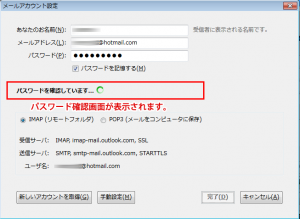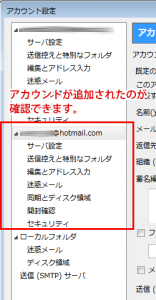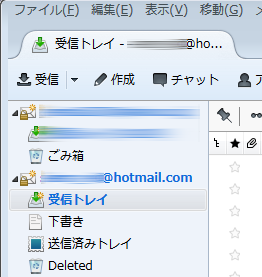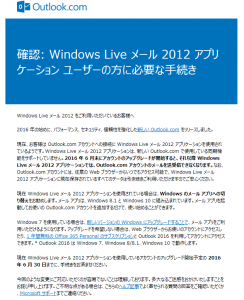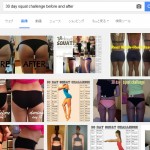ずいぶん前に、Outlook.comからのアナウンスで「確認:Windows Liveメール 2012 アプリケーションユーザーの方に必要な手続き」というメールがきて、2016年6月30日までに、Windowsのアップグレードか、Outlook2016への切り替えくださいということでした。
実際に6月30日を過ぎても、outlook.comアカウントはそのまま使えていたので、あのアナウンスはなんだったの?と思っていましたが、ついに昨日、今日で使えなくなったようです。

対処法のいくつかをご紹介
A)WEBメールとして使う
◆メールソフトは、つかわずWEBメールとして、WEBからOUTLOOK.COMにサインインして使用。
B)メールソフトを使いたい。
◆Windows Live メール2012で、OUTLOOK.COMアカウントのメール受信するだけなら、転送設定をかけて見ることができます。
●OUTLOOK.COMアカウントの転送設定の方法
1)OUTLOOK.COMにアクセスし、サインインします。画面右上に、歯車マークがありますので、クリックし、「オプション」を選択。
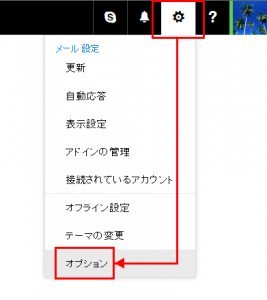
2)「アカウント」をクリックすると「転送」という項目が見えますので、クリック。「転送を開始する」にチェックを付けて、転送先のメールアドレスを入力。「転送されたメッセージのコピーを保持する」にチェックを付けて「保存」をクリック。
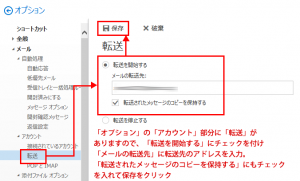
※この方法を取った場合、メールが転送されてもメッセージのコピーは残ったままになりますので、定期的にOUTLOOK.COMアカウントにサインインして不要メールを削除してください。
3)OUTLOOK.COMアカウントが新規にメールを受信すると、Windows Liveメール 2012にメールが転送されてきているのが確認できます。受信メールの一覧では、タイトルを見るだけでは転送されたものかどうかはわかりません。
転送されたメールを開くと、メールには、転送先であるメールアドレスの記載はありません。
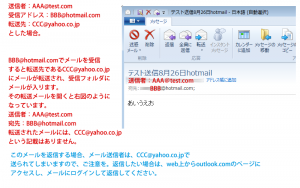
転送されたメールの「返信」ボタンを押して、返信をしようとすると、OUTLOOK.COMアカウントでの返信とはなりませんので、ご注意を。
◆違うメールソフトを使用する。例:Mozilla Thunderbirdでの設定例。
Mozilla Thunderbirdのダウンロード先
1)Thunderbirdを起動し、「ツール」→「アカウント設定」を選択。
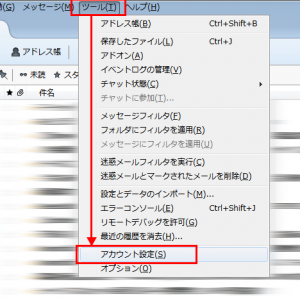
2)「アカウント設定」画面の「アカウント操作」をクリックし、「メールアカウントを追加」をクリック。
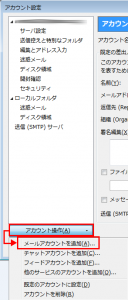
3)「あなたのお名前」「メールアドレス」「パスワード」を入力し、「続ける」をクリック
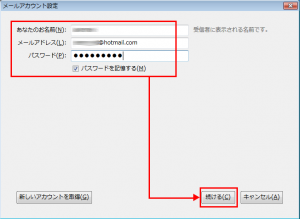
4)メールの接続先の情報を自動的に検索してくれますので、見つかったら「完了」をクリック
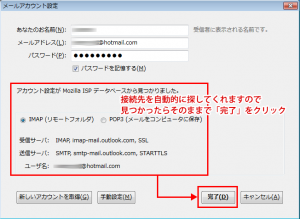
5)パスワード確認がされて、問題が無ければアカウントが追加されたのが確認できます。「アカウント設定」画面を閉じると、OUTLOOK.COMアカウントのメールの送受信ができるようになっています。